
- •Лабораторная работа №12 Тема: Создание и оформление таблиц в OpenOffice Calc
- •1.Использование смешанных ссылок
- •2. Применение ссылок на ячейки из других рабочих листов
- •Имя_Листа.Адрес_Ячейки
- •О тформатируйте таблицу согласно рисунку (Рис.3)
- •О тформатируйте таблицу согласно рисунку (рис.7).
- •Сохраните рабочую книгу.
- •3. Создание имен ячеек и диапазонов.
- •3.1. Создание имен
- •3.2. Создание таблицы имен
- •Сохраните рабочую книгу.
- •3.3. Использование имен ячеек и диапазонов в формулах
- •Сохраните рабочую книгу.
- •4.Использование функций OpenOffice Calc
- •4.1. Логические функции. Функция if (если)
- •If (Лог_выражение; Значение_если_истина; Значение_если_ложь)
- •О тформатируйте таблицу согласно рисунку (Рис.19)
- •Сохраните рабочую книгу.
- •4.2. Статистические функции. Функция countif (счетесли)
- •Сохраните рабочую книгу.
- •4.3. Математические функции. Функция sumif (суммесли)
- •14. Сохраните рабочую книгу. Задание для самостоятельной работы:
- •Сохраните рабочую книгу.
- •5. Условное форматирование данных
- •Задание для самостоятельной работы:
- •6. Шаблоны сложных числовых форматов
- •Формат полож. Чисел; Формат отриц. Чисел; Формат нулевых значений; Формат текста
- •О тформатируйте таблицу согласно рисунку (Рис.35).
- •"Склад закрыт"
- •Задание для самостоятельной работы:
О тформатируйте таблицу согласно рисунку (Рис.19)
Рис. 19. Отформатированная таблица
Вычислите комиссионные от продаж, если ставка комиссионных составляет 5,5%, ставка премиальных – 7,5%, норма продаж – 150 000р. Для этого выполните следующее.
Активизируйте ячейку С6 (комиссионные Орлова), вызовите Мастер функций, найдите в нем функцию IF.
В поле Логическое выражение введите условие B6<В1 (продажи Орлова меньше нормы продаж).
В поле Значение если true (истина) введите выражение B6*B2 (если продажи Орлова меньше нормы продаж, то для расчета комиссионных необходимо величину продаж умножить на ставку комиссионных).
В поле Значение если false (ложь) введите выражение B6*B3 (если продажи Орлова больше нормы продаж, то для расчета комиссионных необходимо величину продаж умножить на ставку премиальных).
П
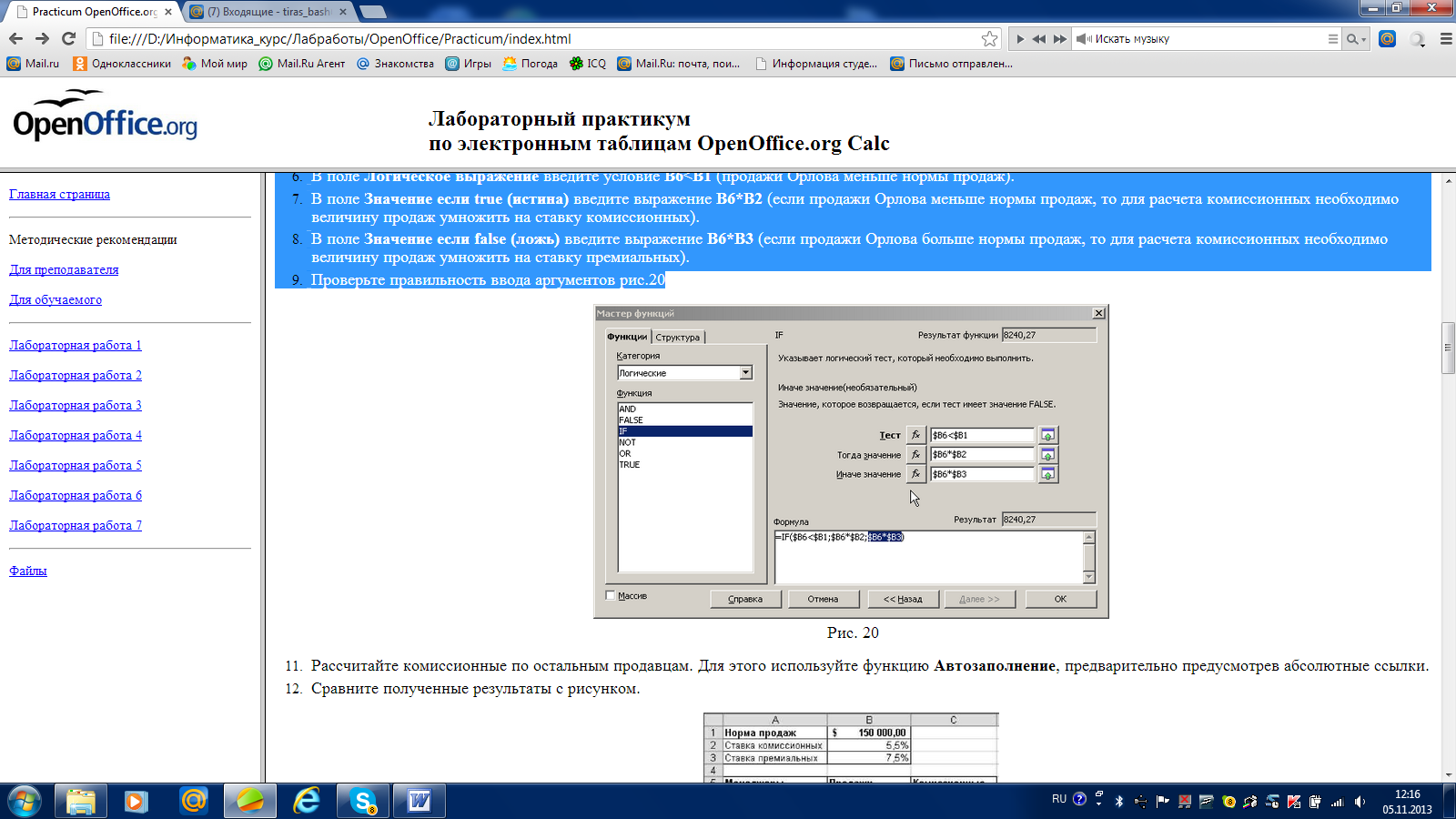 роверьте
правильность ввода аргументов (Рис.20).
роверьте
правильность ввода аргументов (Рис.20).
Рис. 20 Проверка правильности ввода
Рассчитайте комиссионные по остальным продавцам. Для этого используйте функцию Автозаполнение, предварительно предусмотрев абсолютные ссылки.
С
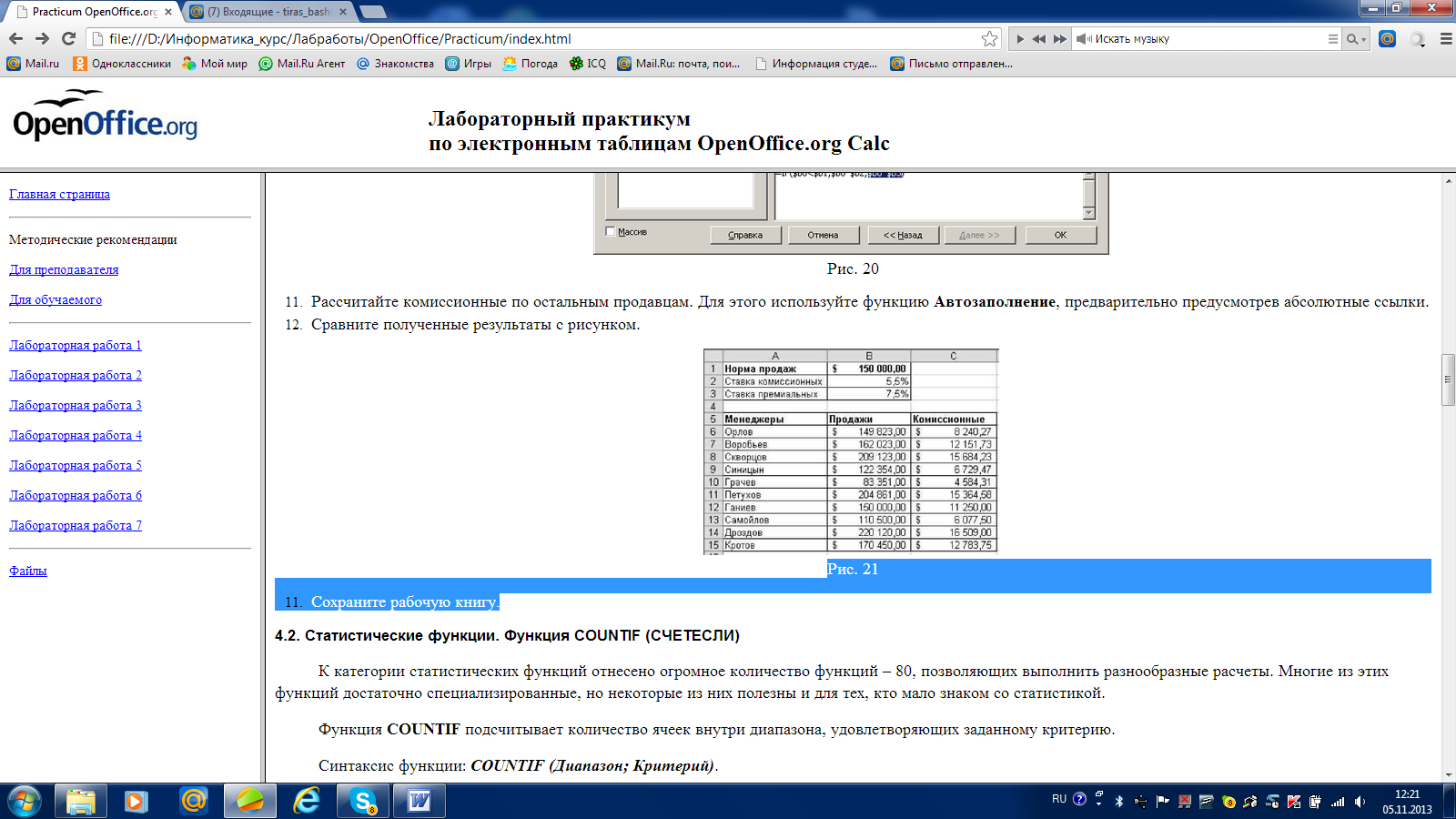 равните
полученные результаты с рисунком
(Рис. 21).
равните
полученные результаты с рисунком
(Рис. 21).
Рис. 21 Тестовая таблица
Сохраните рабочую книгу.
4.2. Статистические функции. Функция countif (счетесли)
К категории статистических функций отнесено огромное количество функций – 80, позволяющих выполнить разнообразные расчеты. Многие из этих функций достаточно специализированные, но некоторые из них полезны и для тех, кто мало знаком со статистикой.
Функция COUNTIF подсчитывает количество ячеек внутри диапазона, удовлетворяющих заданному критерию.
Синтаксис функции: COUNTIF (Диапазон; Критерий).
Диапазон — диапазон, в котором нужно подсчитать ячейки.
Критерий — критерий в форме числа, выражения или текста, который определяет, какие ячейки надо подсчитывать. Например, критерий может быть выражен следующим образом: 32, "32", ">32", "яблоки".
Задание:
Откройте окно Мастер функций, выберите категорию Статистические.
Просмотрите список функций, ознакомьтесь с их описанием.
Д
 ополните
электронную таблицу согласно рис. 22.
ополните
электронную таблицу согласно рис. 22.
Рис. 22. Таблица с дополненными данными
Вычислите количество менеджеров, продавших больше нормы. Для этого выполните следующие действия.
Перейдите в ячейку Е7. Вызовите Мастер функций, найдите в нем функцию COUNTIF.
В поле Диапазон укажите диапазон ячеек В6:В15 (в этом диапазоне ведется поиск значений, превышающих 150 000).
В поле Критерий введите ячейку Е6 (в этой ячейке содержится условие, выполнение которого проверяется в диапазоне В6:В15), как показано на рис.23.
П
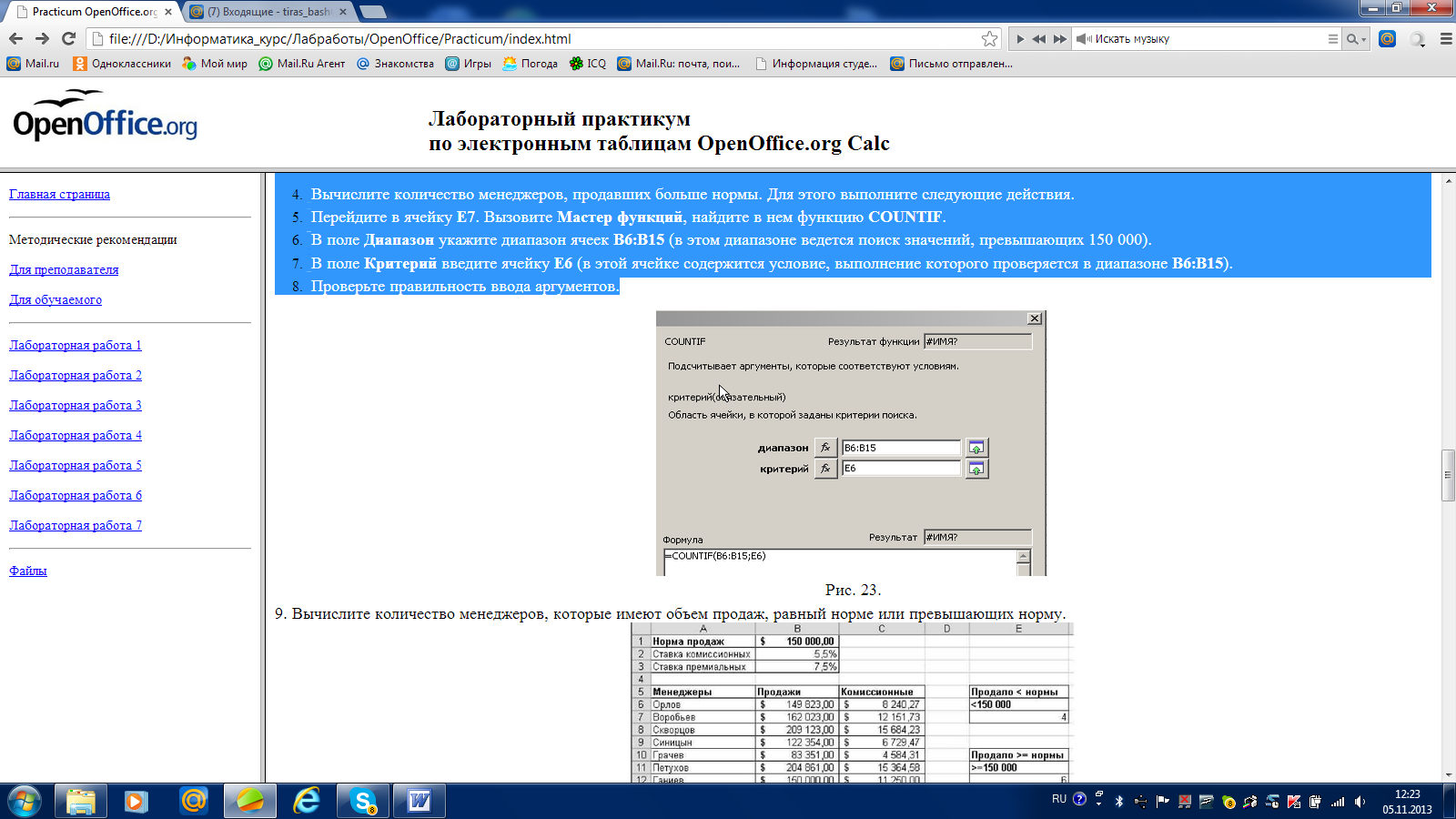 роверьте
правильность ввода аргументов.
роверьте
правильность ввода аргументов.
Рис. 23. Вод диапазона и критерия
Вычислите количество менеджеров, которые имеют объем продаж, равный норме или превышающих норму.
С равните полученные результаты с рисунком (Рис.24).
Рис. 24 Тестовая таблица
Сохраните рабочую книгу.
4.3. Математические функции. Функция sumif (суммесли)
В программу OpenOffice Calc включены 50 функций данной категории, что вполне достаточно для выполнения сложных математических расчетов.
Функция SUMIF суммирует ячейки, заданные критерием.
Синтаксис функции: SUMIF(Диапазон;Критерий;Диапазон_суммирования).
Диапазон — диапазон вычисляемых ячеек.
Критерий — критерий в форме числа, выражения или текста, определяющего суммируемые ячейки. Например, критерий может быть выражен как 32, "32", ">32", "яблоки".
Диапазон_суммирования — фактические ячейки для суммирования.
Ячейки в Диапазон_суммирования суммируются, только если соответствующие им ячейки в аргументе Диапазон удовлетворяют критерию.
Если Диапазон_суммирования опущен, то суммируются ячейки в аргументе Диапазон.
Задание:
Откройте окно Мастер функций, выберите категорию математических функций.
Просмотрите список функций, ознакомьтесь с их описанием.
При отсутствии исходного файла на Листе3 создайте таблицу (табл. 4). Верхняя левая ячейка таблицы соответствует ячейке А20.
Т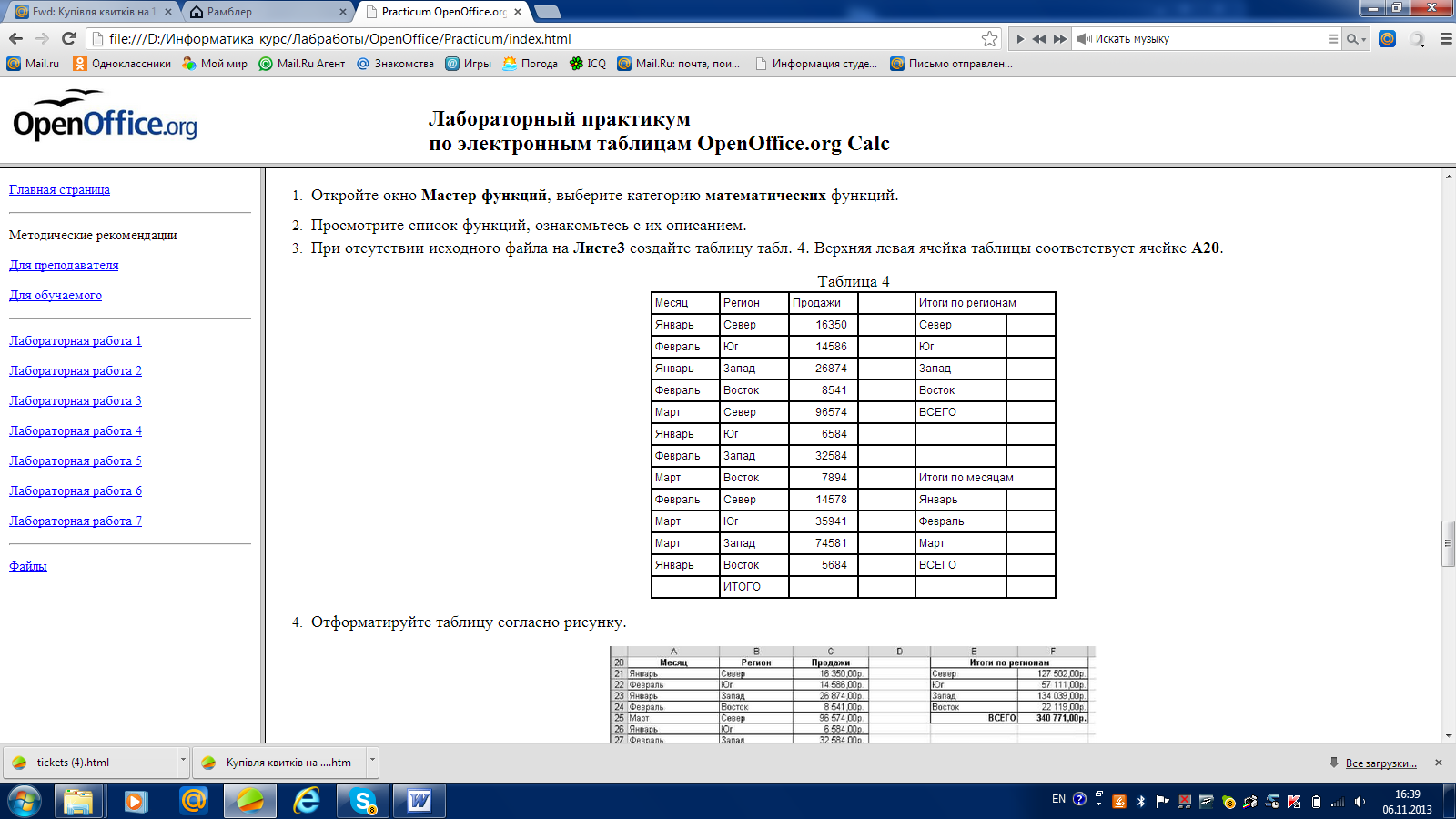 аблица
4 – Таблица
исходных данных
аблица
4 – Таблица
исходных данных
О
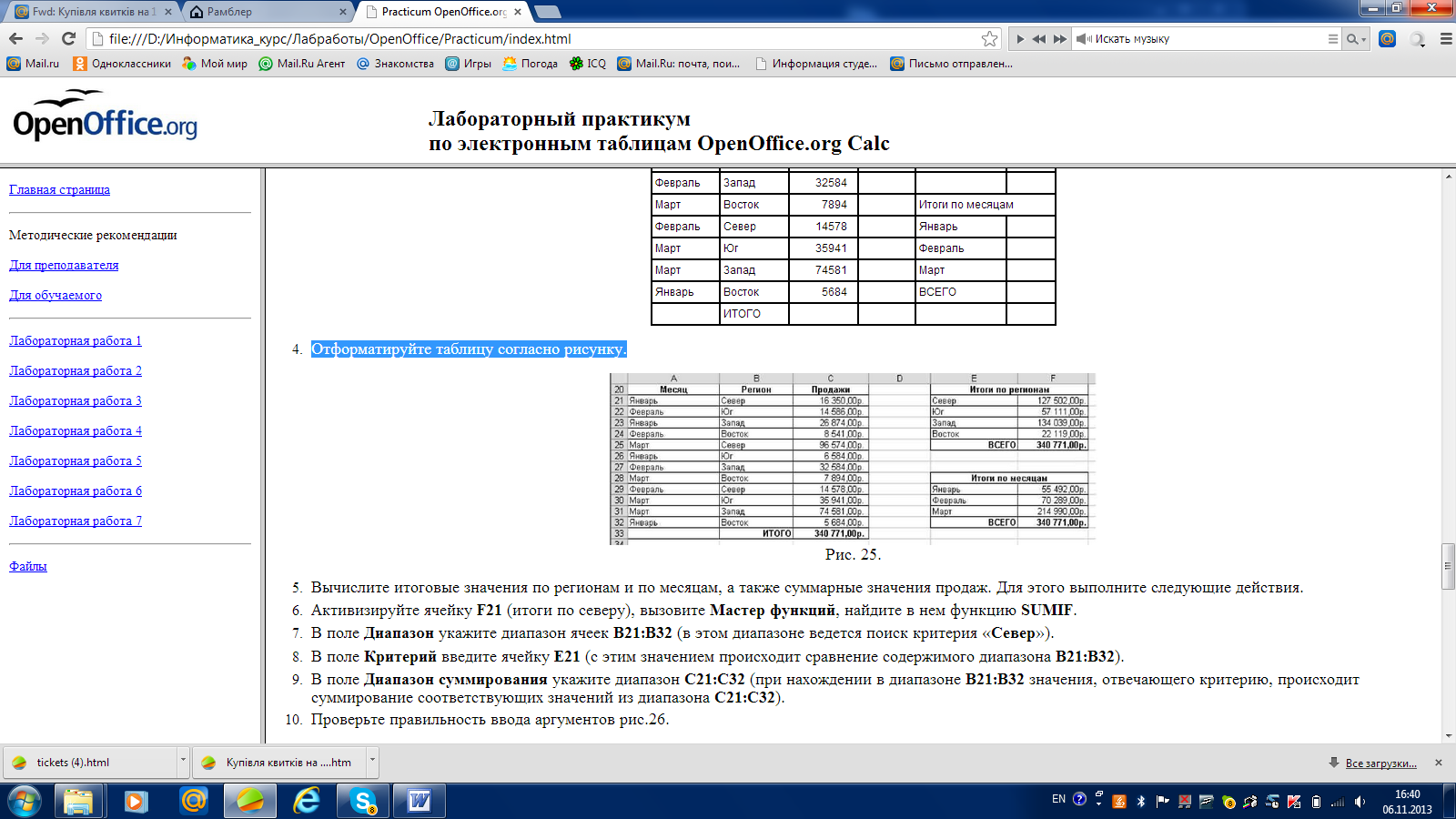 тформатируйте
таблицу согласно рисунку.
тформатируйте
таблицу согласно рисунку.
Рис. 25. Образец отформатированной таблицы
Вычислите итоговые значения по регионам и по месяцам, а также суммарные значения продаж. Для этого выполните следующие действия.
Активизируйте ячейку F21 (итоги по северу), вызовите Мастер функций, найдите в нем функцию SUMIF.
В поле Диапазон укажите диапазон ячеек В21:В32 (в этом диапазоне ведется поиск критерия «Север»).
В поле Критерий введите ячейку Е21 (с этим значением происходит сравнение содержимого диапазона В21:В32).
В поле Диапазон суммирования укажите диапазон С21:С32 (при нахождении в диапазоне В21:В32 значения, отвечающего критерию, происходит суммирование соответствующих значений из диапазона С21:С32).
П
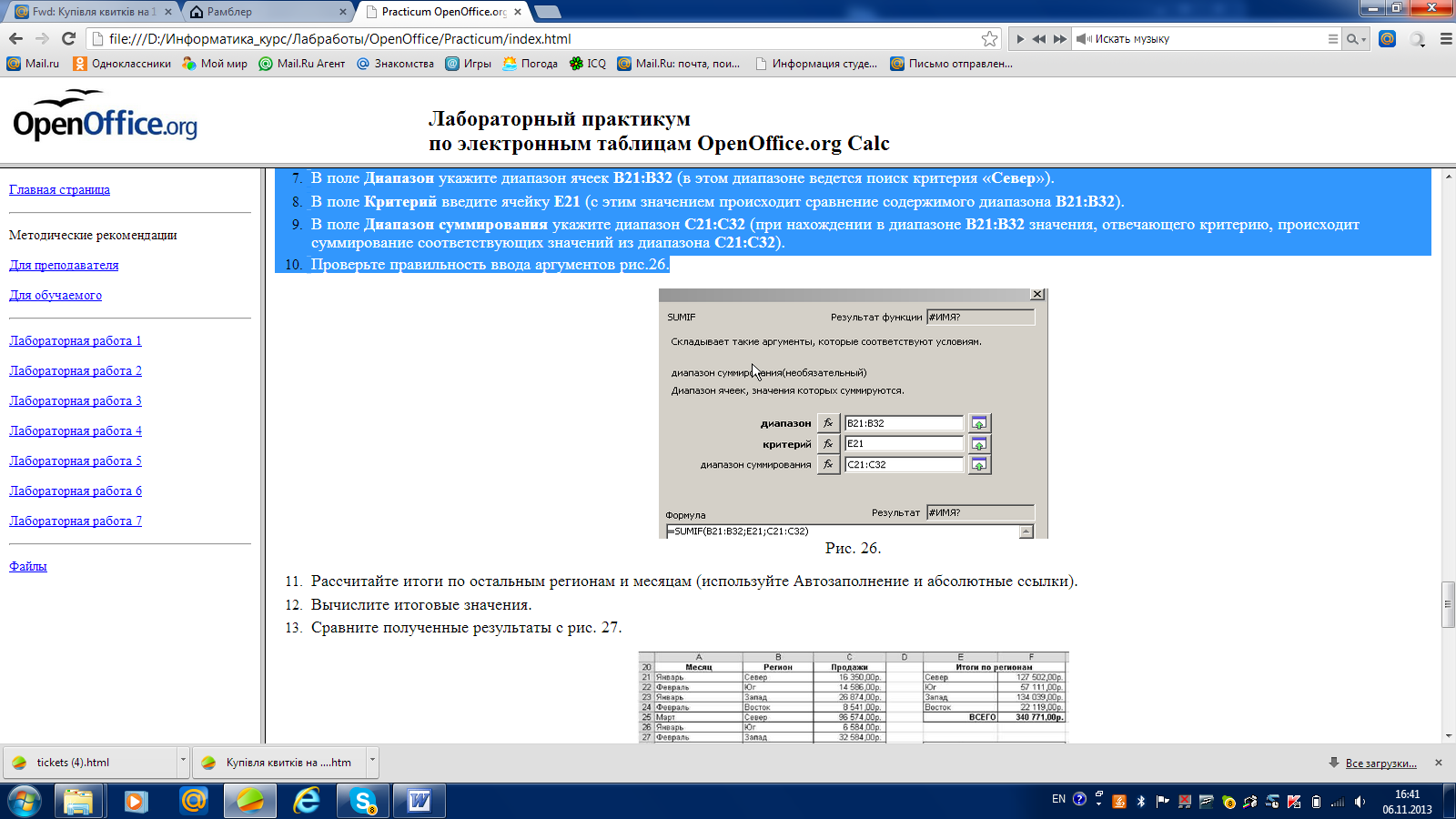 роверьте
правильность ввода аргументов (Рис.26).
роверьте
правильность ввода аргументов (Рис.26).
Рис. 26. Таблица проверки вводимых данных
Рассчитайте итоги по остальным регионам и месяцам (используйте Автозаполнение и абсолютные ссылки).
Вычислите итоговые значения.
Сравните полученные результаты с рис. 27.
Р
 ис.
27. Таблица для сравнения
расчетных данных
ис.
27. Таблица для сравнения
расчетных данных
